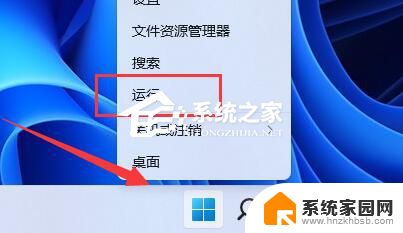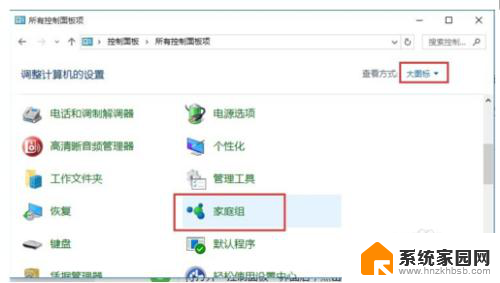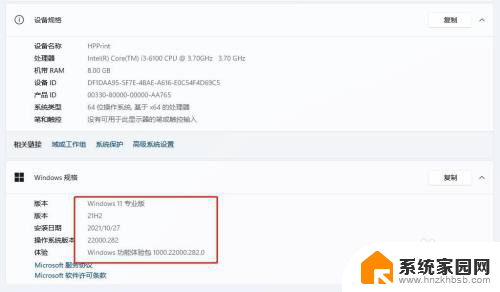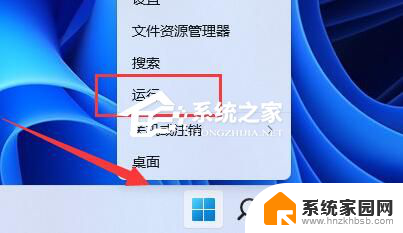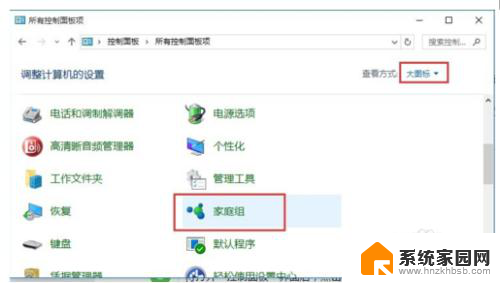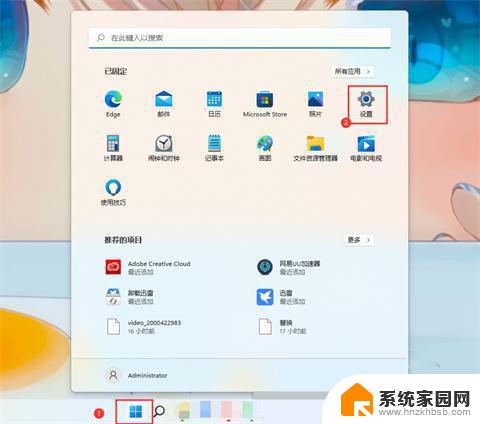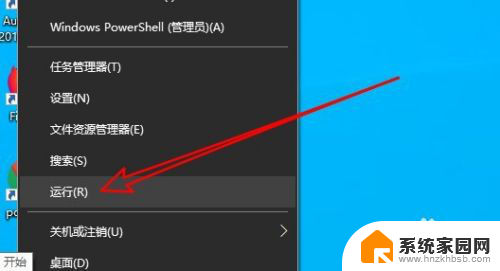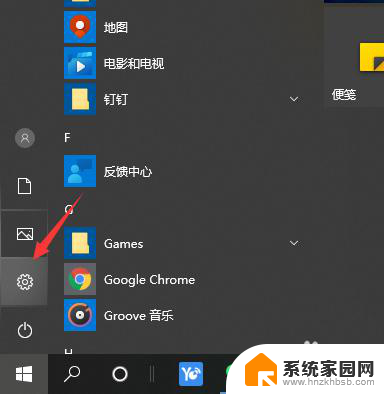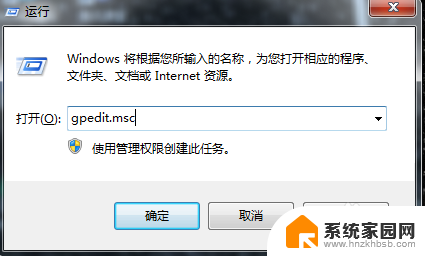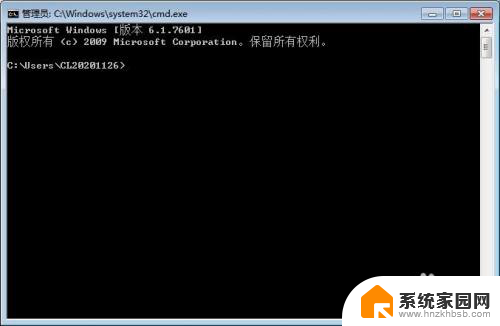win10连不上共享打印机别人都能连上 WIN10系统共享打印机无法连接怎么解决
更新时间:2024-06-09 10:19:31作者:hnzkhbsb
近日有不少WIN10系统用户反映自己无法连接共享打印机的问题,在日常使用中其他人都可以轻松连接上共享打印机,但是自己却一直无法成功连接。面对这一困扰,我们不妨尝试一些解决方法,或许可以帮助我们解决WIN10系统无法连接共享打印机的困扰。接下来让我们一起探讨一下这一问题的解决方案。
步骤如下:
1.点击电脑左下角的【开始】图标,选择【控制面板】。
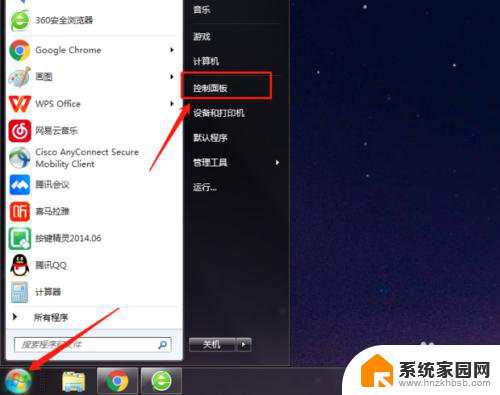
2.点击【系统和安全】。
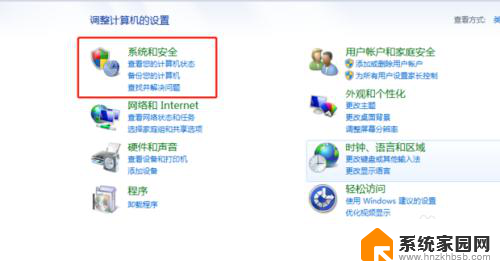
3.点击【管理工具】。
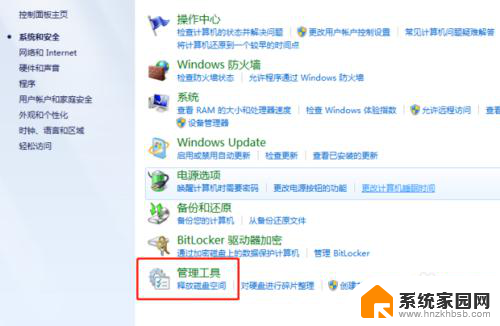
4.选择【计算机管理】。
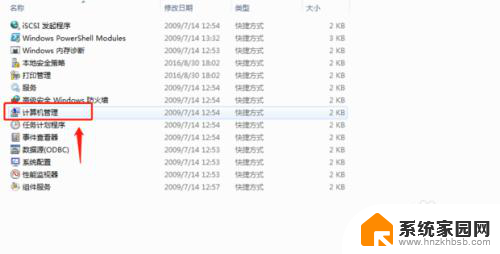
5.选择【本地用户】。
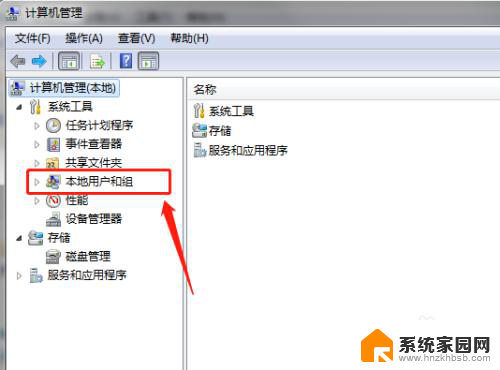
6.点击【用户】——【guest】。
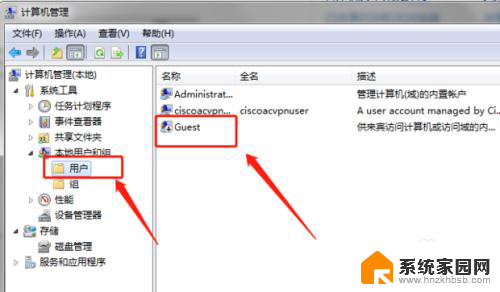
7.将弹出界面的两个复选框的勾选都去除,点击【确定】。
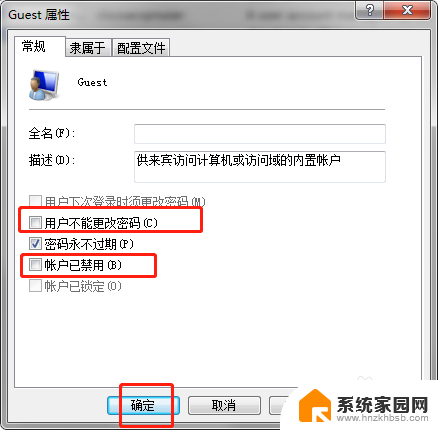
8.选择【本地安全策略】。
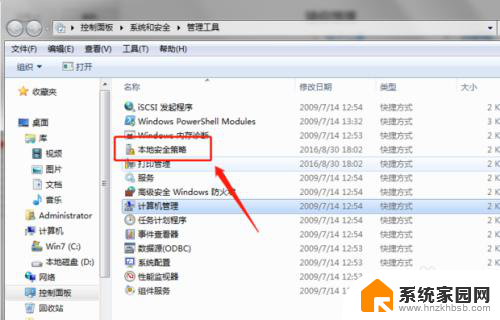
9.点击【本地策略】——【用户权限分配】。
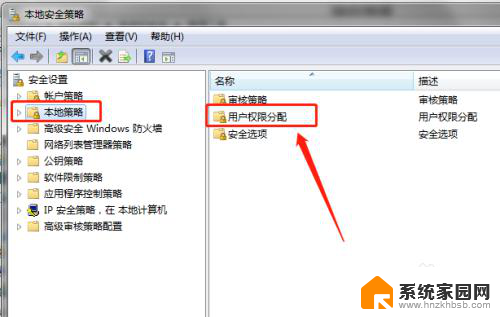
10.点击【拒绝从网络访问这台计算机】。
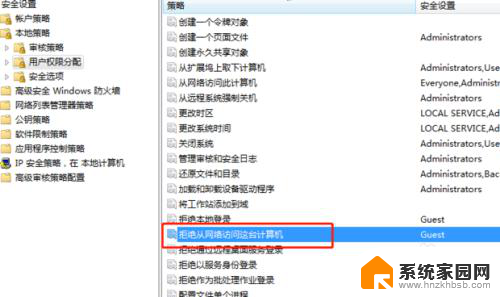
11.选择文件点击【删除】即可。
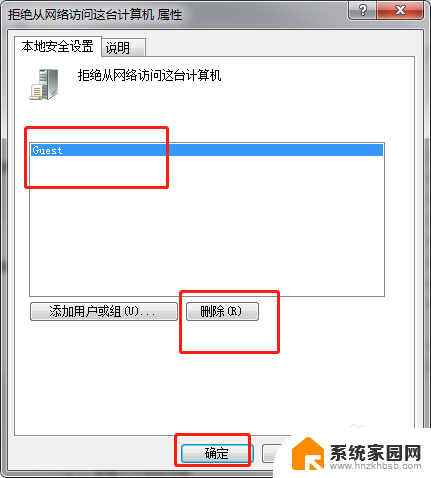
以上就是win10无法连接共享打印机但其他人可以连接的全部内容,不熟悉的用户可以根据小编的方法进行操作,希望能对大家有所帮助。